- লেখক Jason Gerald [email protected].
- Public 2024-01-18 19:54.
- সর্বশেষ পরিবর্তিত 2025-01-23 12:08.
আপনি আপনার ফায়ারফক্স সংস্করণটি পরীক্ষা করে দেখতে পারেন যে এটি আপনার আপডেট করার সময় হয়েছে কিনা, অথবা প্রোগ্রামটি যে সমস্যার মধ্যে রয়েছে তা সমাধান করার জন্য আপনি এটি করতে পারেন। আপনি যদি ইন্টারনেটের সাথে সংযুক্ত থাকেন, আপনি যখন ভার্সনটি চেক করবেন তখন ফায়ারফক্স স্বয়ংক্রিয়ভাবে আপডেট হবে।
ধাপ
2 এর পদ্ধতি 1: মোবাইল ডিভাইসে ফায়ারফক্স সংস্করণ পরীক্ষা করা
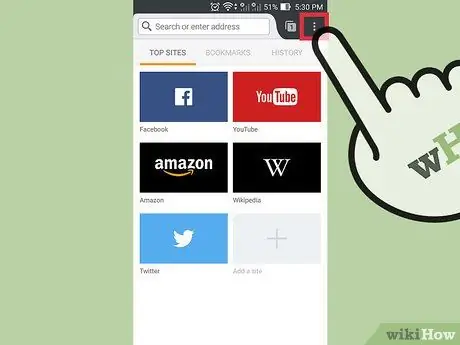
ধাপ 1. ফায়ারফক্স মেনু খুলুন।
ফায়ারফক্স খুলুন, তারপরে মেনু বোতামটি আলতো চাপুন। বেশিরভাগ ডিভাইসে, মেনু বোতামটি তিনটি অনুভূমিক রেখা হিসাবে প্রদর্শিত হয়।
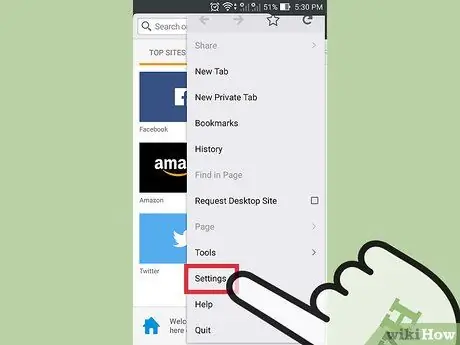
পদক্ষেপ 2. সাহায্য আইকনে আলতো চাপুন।
আইকনটি একটি বৃত্তের ভিতরে একটি প্রশ্ন চিহ্নের আকারে প্রদর্শিত হয়। এটি সাধারণত পর্দার নিচের ডানদিকে থাকে।
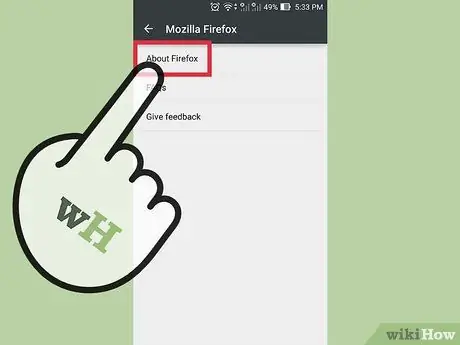
ধাপ 3. ফায়ারফক্স সম্পর্কে নির্বাচন করুন।
যখন আপনি সাহায্য আলতো চাপুন তখন প্রদর্শিত তালিকা থেকে সেই বিকল্পটি নির্বাচন করুন।
এইভাবে, ফায়ারফক্সের সর্বশেষ সংস্করণের ডাউনলোড স্বয়ংক্রিয়ভাবে সম্পন্ন হবে। এটি যাতে না ঘটে তার জন্য, আপনি ডিভাইসটিকে এয়ারপ্লেন মোডে সেট করতে পারেন।
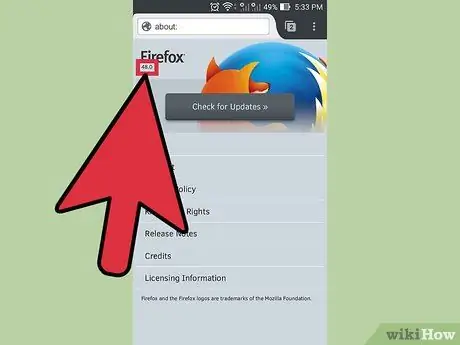
ধাপ 4. ফায়ারফক্স সংস্করণ নম্বর চেক করুন।
ফায়ারফক্স সংস্করণ নম্বরটি ফায়ারফক্স শব্দের নিচে।
2 এর পদ্ধতি 2: কম্পিউটারে ফায়ারফক্স সংস্করণ পরীক্ষা করা
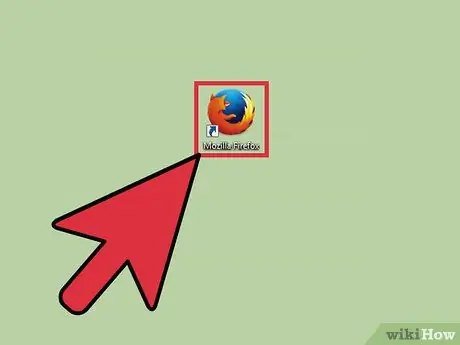
ধাপ 1. ফায়ারফক্স খুলুন।
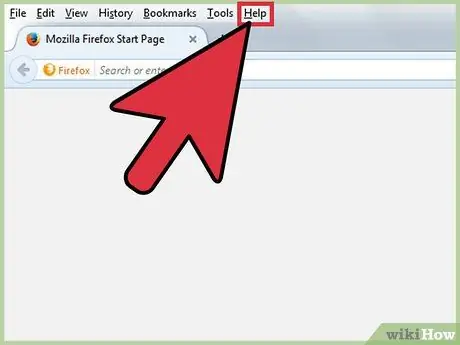
ধাপ 2. মেনু বার (মেনু বার) দেখান।
উপরের মেনু বারটি শুরু থেকে দৃশ্যমান হতে পারে, এতে ফাইল এবং সম্পাদনা মেনু রয়েছে। উইন্ডোজ এবং লিনাক্সের কিছু সংস্করণে, আপনাকে অবশ্যই মেনু বারের জন্য alt="ইমেজ" বা F10 টিপতে হবে।
বিকল্পভাবে, ফায়ারফক্স উইন্ডোর উপরে ডান ক্লিক করুন এবং "মেনু বার" চেক করুন।
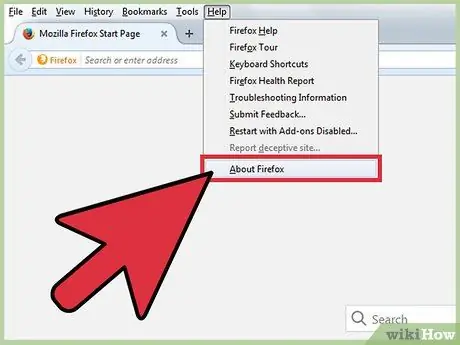
ধাপ 3. সম্পর্কে পৃষ্ঠা দেখুন।
মেনু বারে ফায়ারফক্স ক্লিক করুন, তারপর মোজিলা ফায়ারফক্স সম্পর্কে নির্বাচন করুন। কিছু কিছু ক্ষেত্রে, সহায়তা পৃষ্ঠা বাটনটির নীচে সম্পর্কে পৃষ্ঠা রয়েছে।
পৃষ্ঠাটি খোলার মাধ্যমে, ফায়ারফক্স স্বয়ংক্রিয়ভাবে আপডেট হবে। এটি এড়াতে, মেনু বিকল্পটি ক্লিক করার আগে ইন্টারনেট সংযোগ বন্ধ করুন।
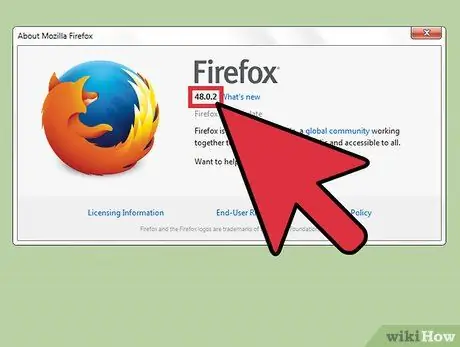
ধাপ 4. ফায়ারফক্স শব্দের অধীনে সংস্করণ নম্বরটি দেখুন।
আপনার উপরের দিকে ফায়ারফক্স শব্দটি সহ একটি উইন্ডো উপস্থিত হওয়া উচিত। শব্দের ঠিক নীচে বোল্ডে প্রদর্শিত সংস্করণ নম্বরটি দেখুন।
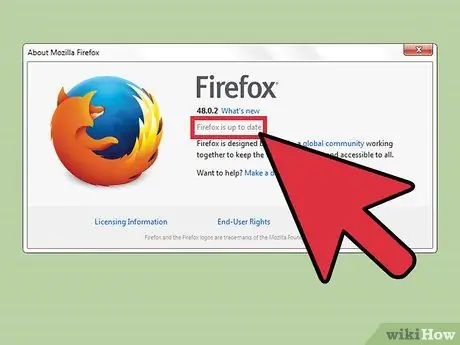
পদক্ষেপ 5. স্বয়ংক্রিয়ভাবে ফায়ারফক্স আপডেট করুন।
আপনি যদি ফায়ারফক্সের সর্বশেষ সংস্করণ ব্যবহার করেন, তাহলে আপনি ফায়ারফক্স আপ টু ডেট শব্দটি দেখতে পাবেন। অন্যথায়, ফায়ারফক্স স্বয়ংক্রিয়ভাবে শেষ আপডেট ডাউনলোড শুরু করবে। সংস্করণ নম্বরের ঠিক নীচে, একই সম্পর্কে উইন্ডোতে ডাউনলোড প্রক্রিয়ার অগ্রগতি পরীক্ষা করুন। ডাউনলোড শেষ হয়ে গেলে, পরের বার যখন আপনি এটি খুলবেন তখন Firefox আপডেট করা হবে।
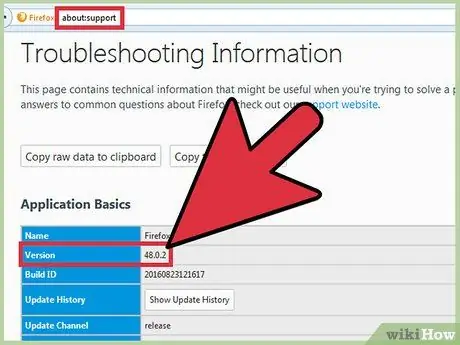
ধাপ 6. অন্য পদ্ধতি ব্যবহার করুন।
যদি মেনু কোনো কারণে কাজ না করে, তাহলে নিচের কিছু পদ্ধতি ব্যবহার করে দেখুন:
- অ্যাড্রেস বারে about: support লিখুন, তারপর এন্টার চাপুন। আপনার সমস্যা সমাধানের তথ্য শিরোনামের একটি পৃষ্ঠা দেখা উচিত, যা অ্যাপ্লিকেশন বেসিকের অধীনে ফায়ারফক্স সংস্করণ নম্বর প্রদর্শন করবে। একটি ছোট পৃষ্ঠা দেখার জন্য ব্যবহার করুন:
- (শুধুমাত্র উইন্ডোজ) ডেস্কটপে ফায়ারফক্স আইকনে ডান ক্লিক করুন। প্রপার্টি খুলুন, তারপর শর্টকাট ট্যাবে যান এবং ফাইল লোকেশন খুলুন ক্লিক করুন। Firefox.exe এ ডান ক্লিক করুন, তারপর আবার প্রপার্টি খুলুন, এবং বিবরণ ট্যাবে যান। মেনুতে ফায়ারফক্স সংস্করণ নম্বর দেখুন।
পরামর্শ
- উইন্ডোজ 7 -এ, আপনি একটি কীবোর্ড শর্টকাট দিয়ে ফায়ারফক্স মেনু খুলতে পারেন। Alt+H, তারপর Alt+A চাপার চেষ্টা করুন।
- যদি উপরের সবগুলি আপনাকে সাহায্য না করে, কমান্ড লাইন খুলুন, তারপর টাইপ করুন
ফায়ারফক্স -ভার্সন বা ফায়ারফক্স -ভি।






